Podobne tematy
- [AiMesh] Czym jest ASUS AiMesh?
- [ExpertWiFi] Co to jest samo zdefiniowana sieć (SDN) i jak ją skonfigurować?
- [Guest Network Pro] Jak skonfigurować Sieć gościnną?
- [AiMesh] Jak skonfigurować sieć ASUS AiMesh lub ZenWiFi Mesh typu Ethernet backhaul w różnych warunkach (konfiguracja zaawansowana z przełącznikiem sieciowym)? (Zaawansowana konfiguracja z przełącznik
- [Guest Network Pro] Czym jest sieć gościnna Guest Network Pro?
[Router bezprzewodowy] Jak skonfigurować Guest Network Pro (SDN) w całej sieci AiMesh i zarządzanym switchu?
Warunki:
1. Sprawdź swoje urządzenie, to FAQ jest dla serii ExpertWiFi lub wybranych modeli z funkcją sieci gościnnej pro.
ASUS ExpertWiFi|Rozwiązania sieciowe dla biznesu|ASUS Global
[Router bezprzewodowy] Co to jest sieć gościnna pro? Jak z niej korzystać?
2. Upewnij się, że twój Switch to zarządzany Switch (Switch L2) obsługujący VLAN.
3. W tym przykładzie utworzymy dwa SDN, VLAN 52 jako VPN WiFi, VLAN 53 jako portal gościnny.
4. W tym przykładzie zamierzamy ustawić port 1 jako VLAN 52, port 2 jako VLAN 53 na wszystkich routerach/nodach AiMesh i switchach. Port LAN switcha 3 jako port zarządzania do dostępu do GUI zarządzania AiMesh.
5. Węzeł AiMesh łączy się z routerem AiMesh przez Ethernet backhaul.
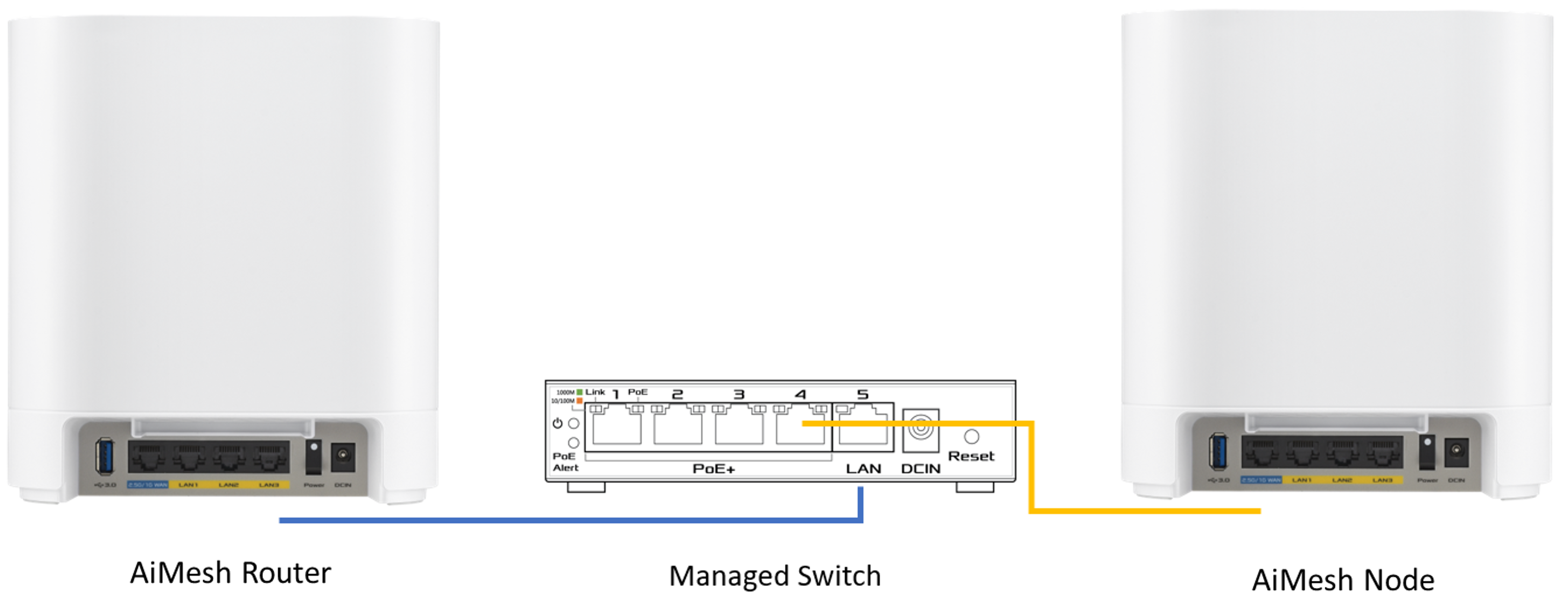
Ustawienia połączenia:
1. Router AiMesh LAN 3 łączy się z portem 5 switcha.
2. Port 4 switcha łączy się z portem WAN węzła AiMesh.
Ustawienia VLAN routera/nody AiMesh:
1. Port 1: Wybierz docelowy SDN (VLAN 52), tryb dostępu.
2. Port 2: Wybierz docelowy SDN (VLAN 53), tryb dostępu.
3. Port 3: Użyj trybu „All(Domyślne)”.

Ustawienia przełącznika:
port 1: odznacz 52
port 2: odznacz 53
port 3: odznacz 1
port 4, 5: odznacz 1, zaznacz 52, 53
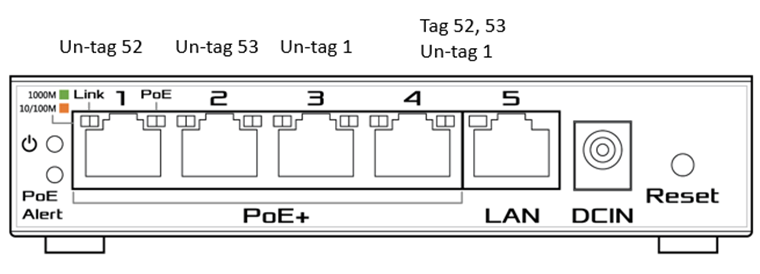
Konfiguracja węzła w systemie AiMesh:
1. Zaloguj się na stronie ustawień routera ASUS, przejdź do [AiMesh] > [Topologia] > Wybierz węzeł > kliknij [Zarządzanie] > Priorytet połączenia Backhaul
2. Ustaw priorytet połączenia backhaul na WAN jako pierwszy.
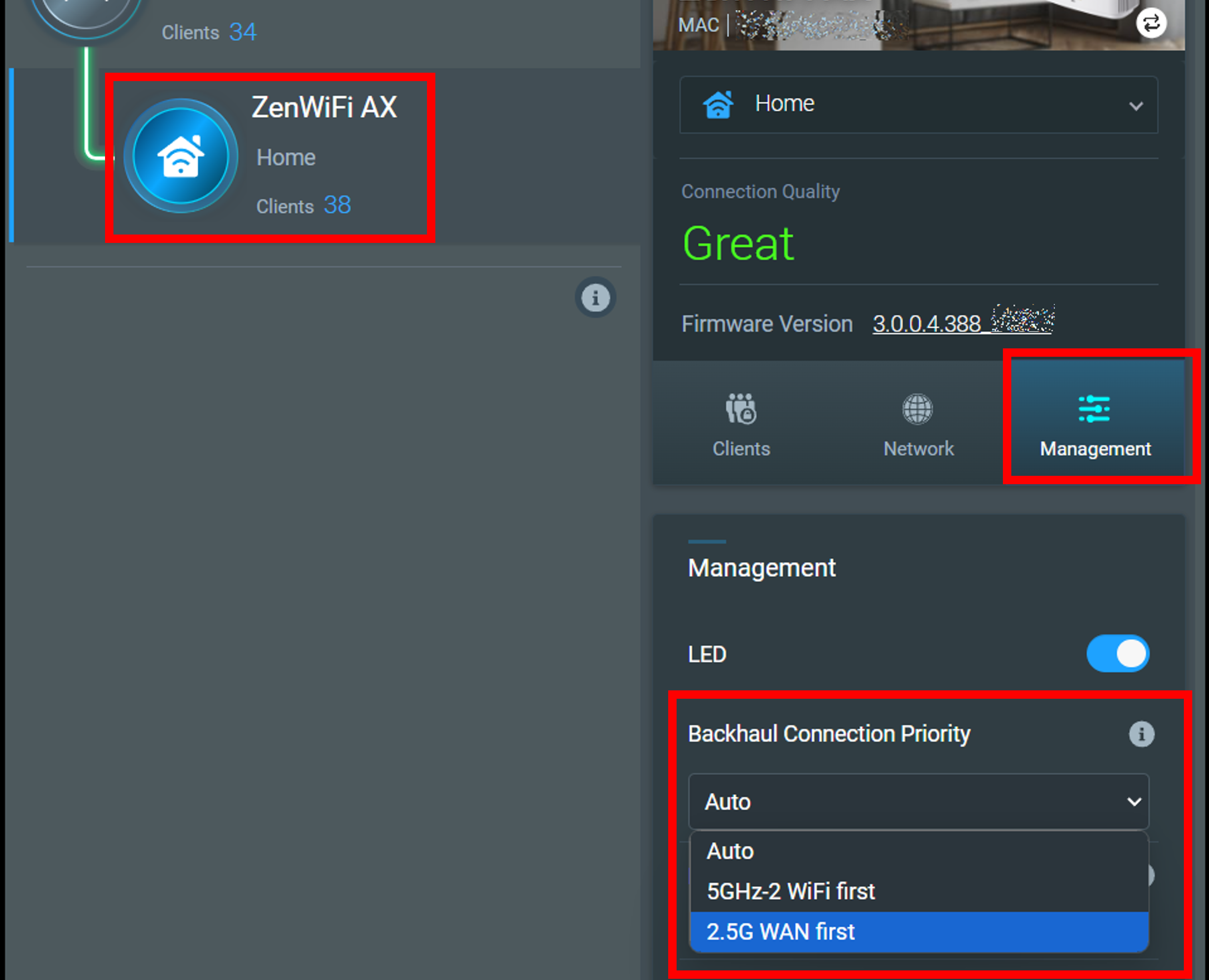
Jak uzyskać (Narzędzia / oprogramowanie)?
Możesz pobrać najnowsze sterowniki, oprogramowanie i podręczniki użytkownika w Centrum Pobierania ASUS.
Jeśli potrzebujesz więcej informacji na temat Centrum Pobierania ASUS, odwołaj się do tego linku
.